Fenêtre de l'application BricsCAD
Les éléments de la fenêtre de l'application BricsCAD® sont les suivants :
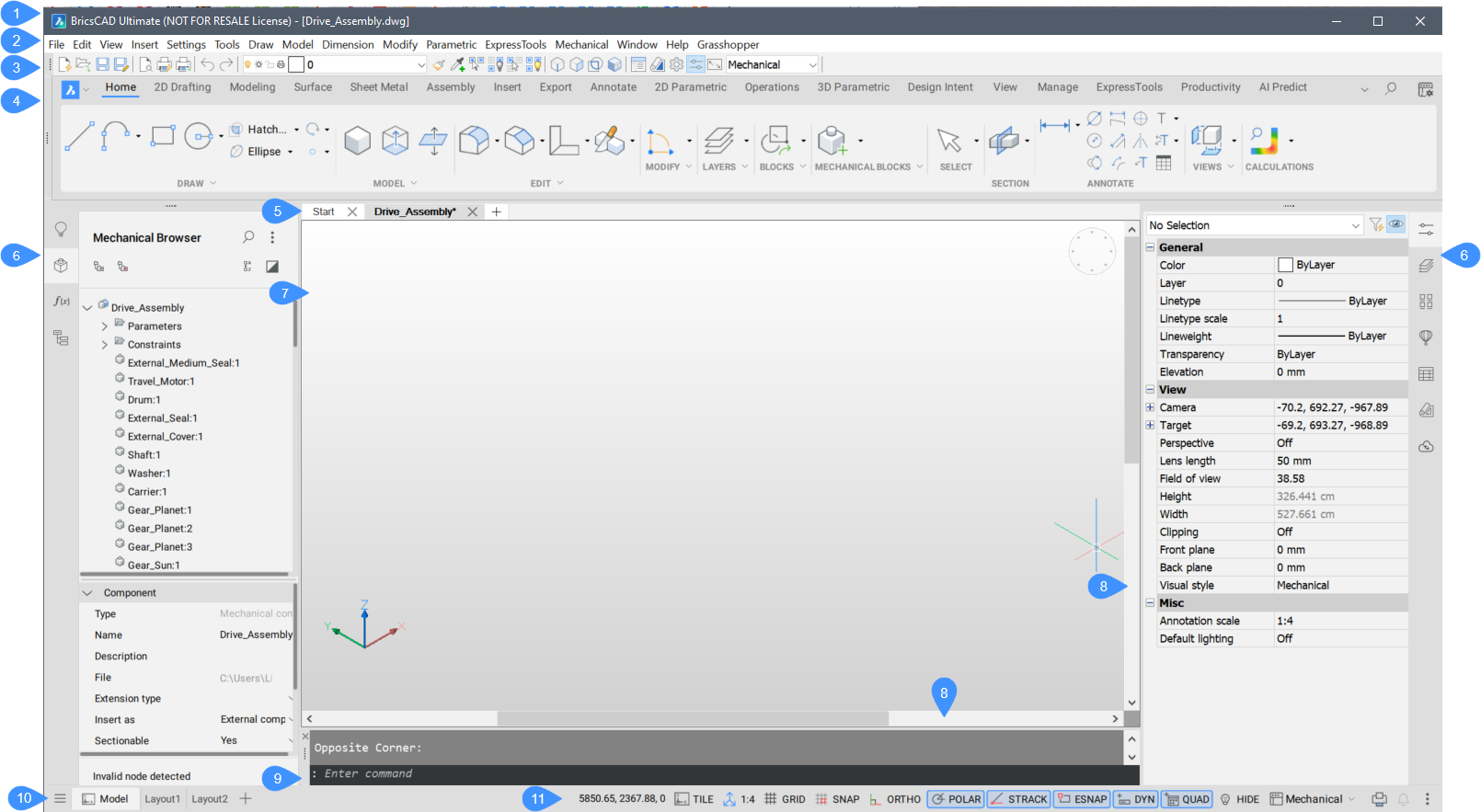
- Niveau de licence
- Barre de menus
- Barres d'outils
- Ruban
- Onglets de document
- Panneaux (gauche et droite)
- Zone de dessin
- Barres de défilement
- Ligne de commande
- Onglets Modèle et Présentation
- Barre d'état
La présentation de la fenêtre de l'application BricsCAD® est contrôlée par l'espace de travail actuel.
- Niveau de licence
- Affiche le niveau de licence utilisé par BricsCAD®.
- Barre de menus
- La Barre de menu se trouve en haut de la fenêtre de l'application BricsCAD®.
Cliquez avec le bouton droit de la souris sur une barre d'outils, un ruban ou un panneau, puis choisissez Barre de menu dans le menu contextuel pour activer/désactiver l'affichage de la barre de menu.
L'état de la Barre de menu est enregistré dans la variable système MENUBAR.
- Barres d'outils
-
Pour afficher ou masquer la barre d'outils, effectuez l'une des opérations suivantes :
- Lancez la commande BAROUTIL.
- Cliquez avec le bouton droit de la souris sur une barre d'outils, un ruban ou un panneau, choisissez Barres d'outils dans le menu contextuel et sélectionnez les barres d'outils souhaitées.
- Ruban
-
Pour afficher ou masquer le ruban, procédez de l'une des manières suivantes :
- Exécutez la commande RUBAN ou la commande FERMERUBAN.
- Cliquez avec le bouton droit de la souris sur une barre d'outils, un ruban ou un panneau, choisissez Panneaux et sélectionnez Ruban dans le menu contextuel.
- Onglets de document
-
Les onglets de document(s) se trouvent par défaut en haut de l'écran graphique. Ils vous permettent de passer facilement d'un dessin ouvert à un autre et d'accéder à l'onglet Début.
L'affichage des onglets de document est contrôlé par la variable système SHOWDOCTABS.
- Panneaux (gauche et droite)
-
Affiche les panneaux actifs. Cliquez sur une icône pour ouvrir le panneau associé.
Pour afficher un panneau :- Lancez la commande spécifique pour ouvrir le panneau.
- Cliquez avec le bouton droit de la souris sur une barre d'outils, un ruban ou un panneau, choisissez Panneaux et sélectionnez le panneau que vous souhaitez ouvrir.
- Zone de dessin
-
Affiche la zone de dessin.
- Barres de défilement
-
Les barres de défilement sont désactivées par défaut.
Pour activer/désactiver les barres de défilement :
- Maintenez la touche Maj enfoncée et appuyez sur la touche de fonction F4.
- Lancez la commande BARREDEFIL.
- Ligne de commande
-
Exécutez la commande LIGNECOMMANDE pour afficher la ligne de commande.
Double-cliquez sur le côté gauche de la barre d'état pour basculer l'affichage de la ligne de commande ancrée.
- Onglets Modèle et Présentation
-
En bas de la fenêtre de l'application BricsCAD® se trouvent le modèle et un ou plusieurs onglets de présentation qui vous permettent de passer facilement de l'espace modèle à l'espace papier.
- Barre d'état
-
La Barre d'état se trouve en bas de la fenêtre de l'application BricsCAD®, à côté des onglets Modèle et Présentation.
Cliquez avec le bouton droit de la souris sur une barre d'outils, un ruban ou un panneau, puis choisissez Barre d'état dans le menu contextuel pour activer/désactiver l'affichage de la Barre d'état.
Thème de couleur
La variable système COLORTHEME définit le thème de couleur pour le ruban, les panneaux, les boîtes de dialogue, etc. Vous pouvez choisir entre un thème foncé ou clair.
Thème foncé (COLORTHEME = 0) :
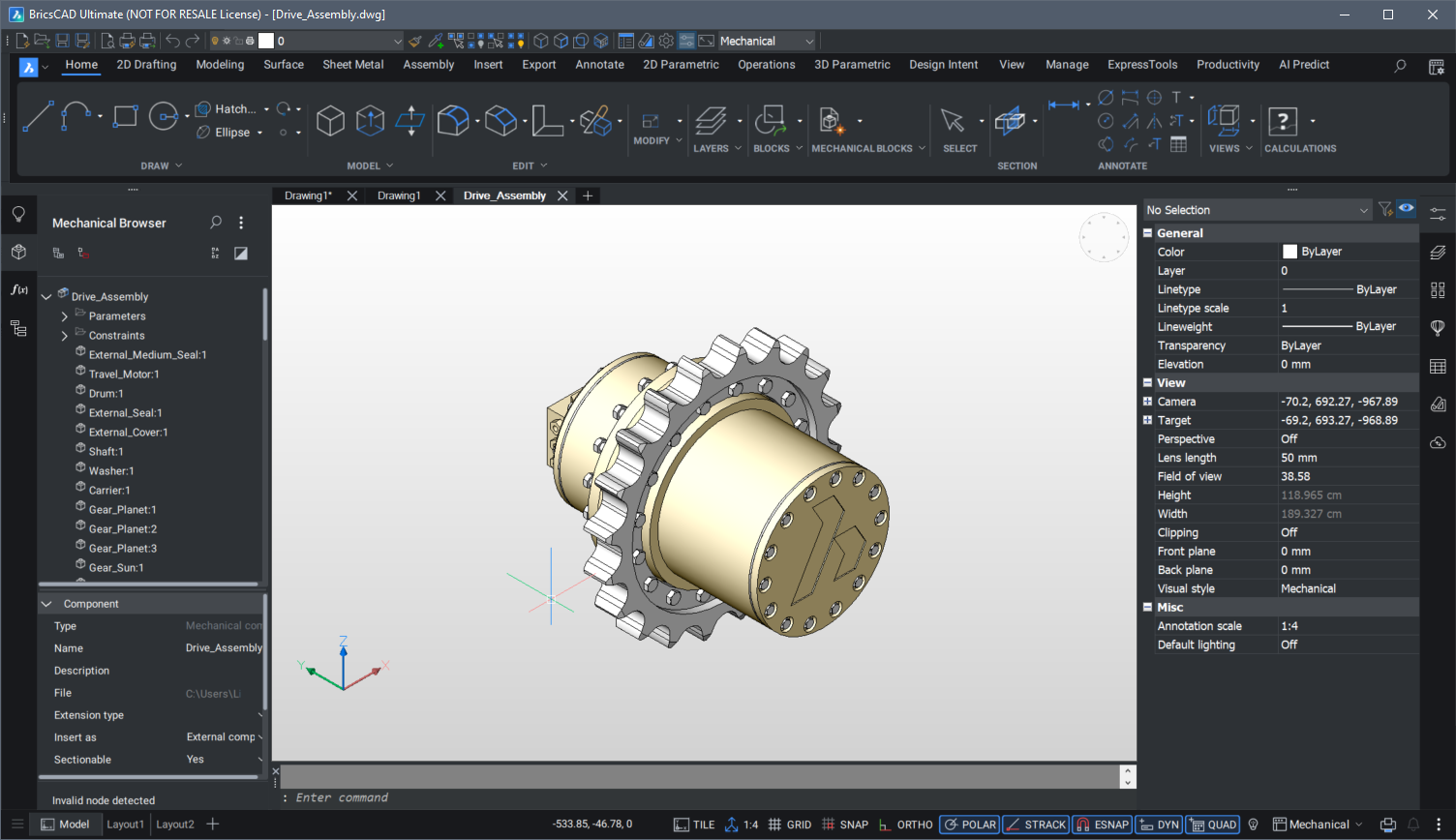
Thème clair (COLORTHEME = 1) :

Pour définir le thème de couleurs, effectuez l'une des opérations suivantes :
- Entrez COLORTHEME dans la ligne de commande et choisissez 1 pour clair ou 0 pour foncé.
- Cliquez sur le bouton droit de la souris sur une barre d'outils ou un panneau du ruban et sélectionnez Interface sombre dans le menu contextuel.
- Ouvrez la boîte de dialogue Paramètres de l'interface et choisissez un Thème.
Masquage d'une sélection d'éléments de l'interface utilisateur
La commande NETECRANACTIF vous permet de masquer simultanément une sélection d'éléments de l'interface utilisateur.
La variable système CLEANSCREENOPTIONS définit les éléments de l'interface utilisateur qui sont masqués.
Le raccourci clavier Ctrl+0 permet de basculer l'état de nettoyage de l'écran.
Sur les claviers AZERTY :
- N'utilisez pas le pavé numérique.
- Sur les claviers AZERTY : n'appuyez pas sur la touche Maj lorsque vous appuyez sur les touches numériques.

